字数 1714,阅读大约需 8 分钟
导语
你是否想快速拥有一个能收款的Shopify独立站,却担心技术门槛和成本?
这份指南将用最极简的方式带你:
• 90分钟搭建功能完整的店铺 • 零成本完成从注册到收款测试 • 无需技术背景,只需跟着截图点击鼠标!
适合人群:学生/副业创业者/初次试水电商的小白
这里花费最高费用每月1美金,因为现在shopify的收费模式是,前3个月每月1美金,你选了套餐才能验证流程收款。
第一步:5分钟注册Shopify账号
预计用时:5分钟
核心动作:
-
1. 打开 Shopify官网 → 按照图片红框顺序点击输入内容→ 创建账户 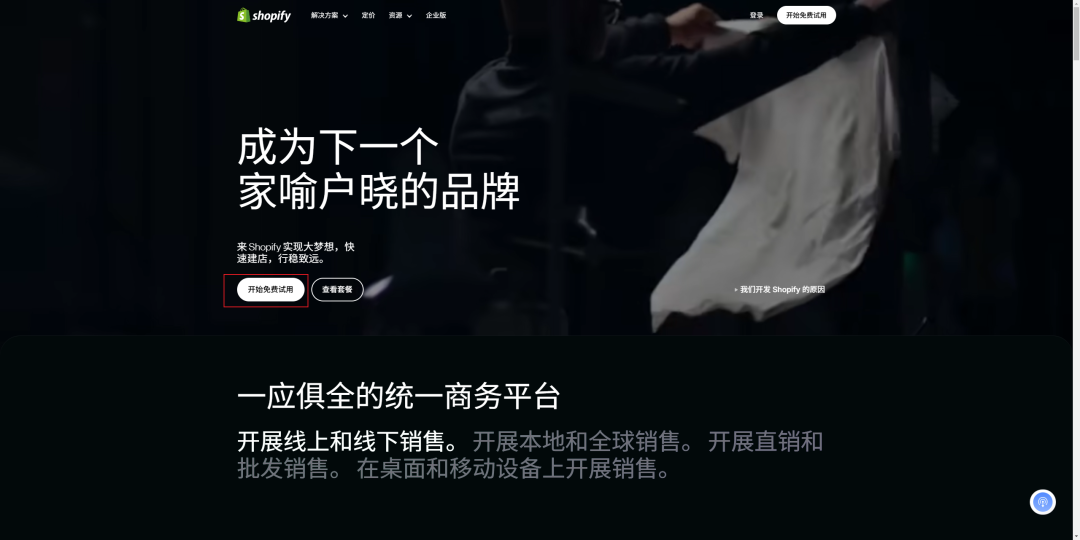
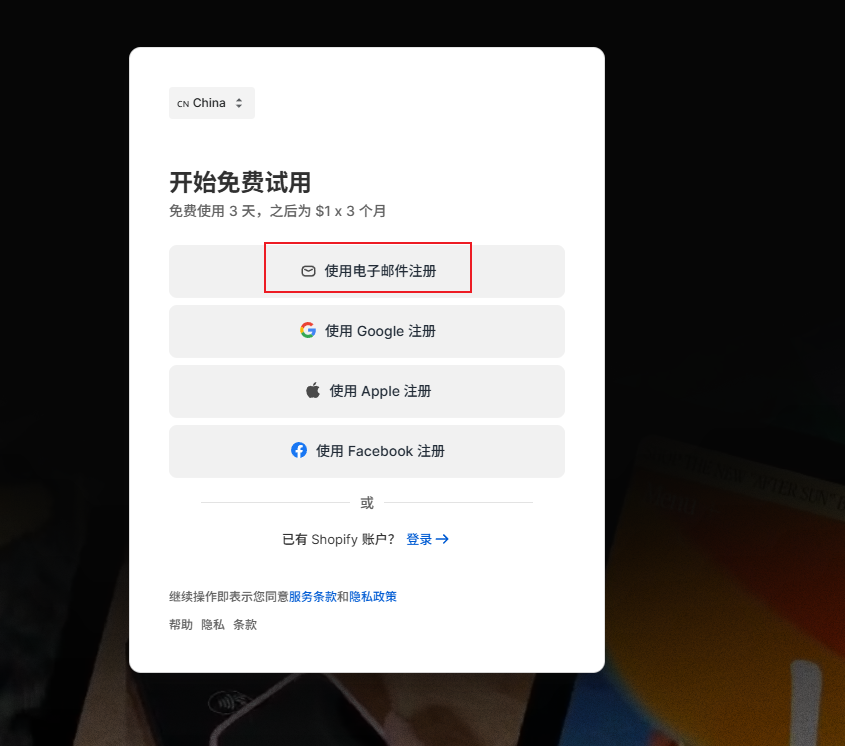
-
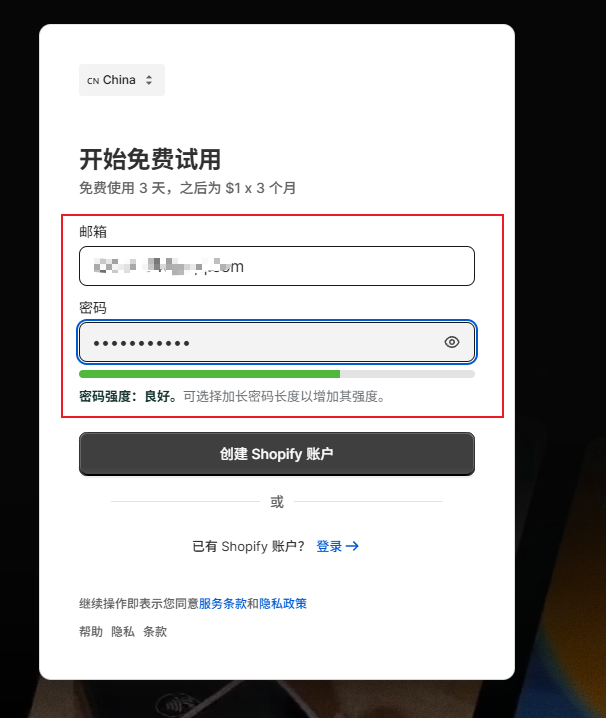
2. 跳过 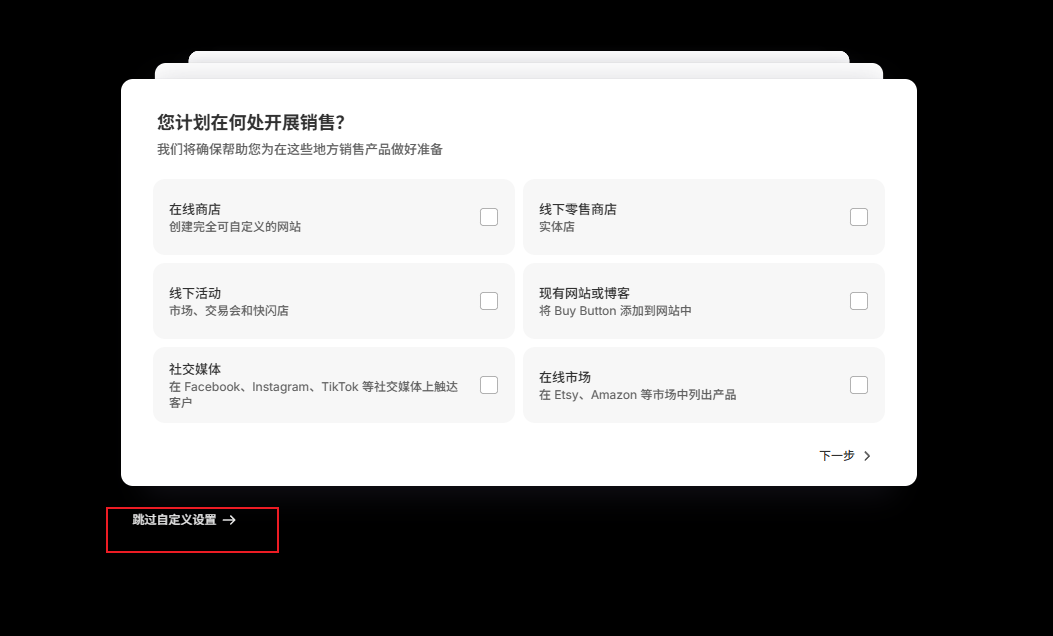
3.进入后台 -
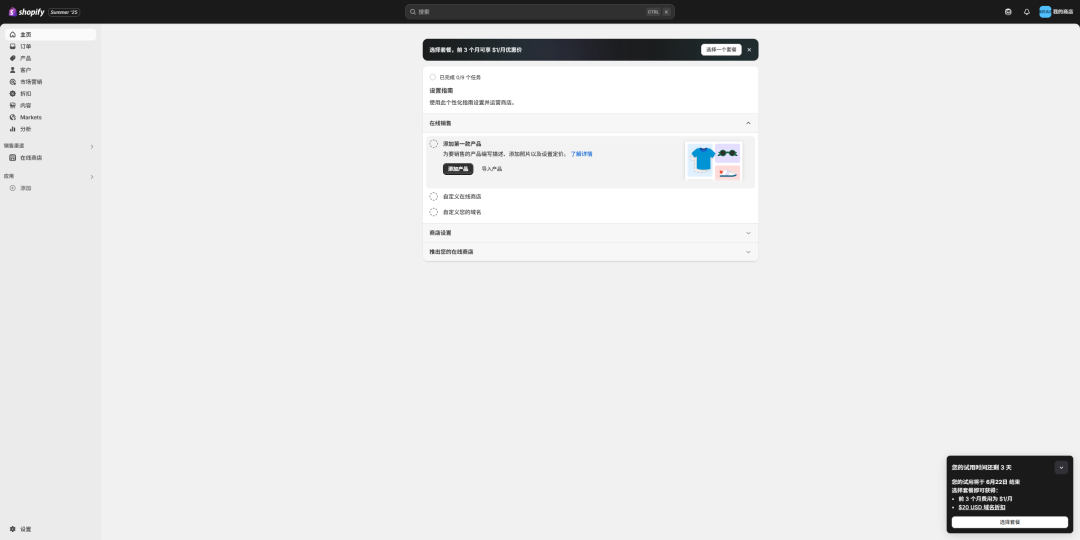
防错必看:
❌ 店铺名可乱填(如"test123"),后续随时修改
第二步:10分钟安装免费主题
预计用时:10分钟
核心动作:
1. 后台左侧点击 在线商店 -
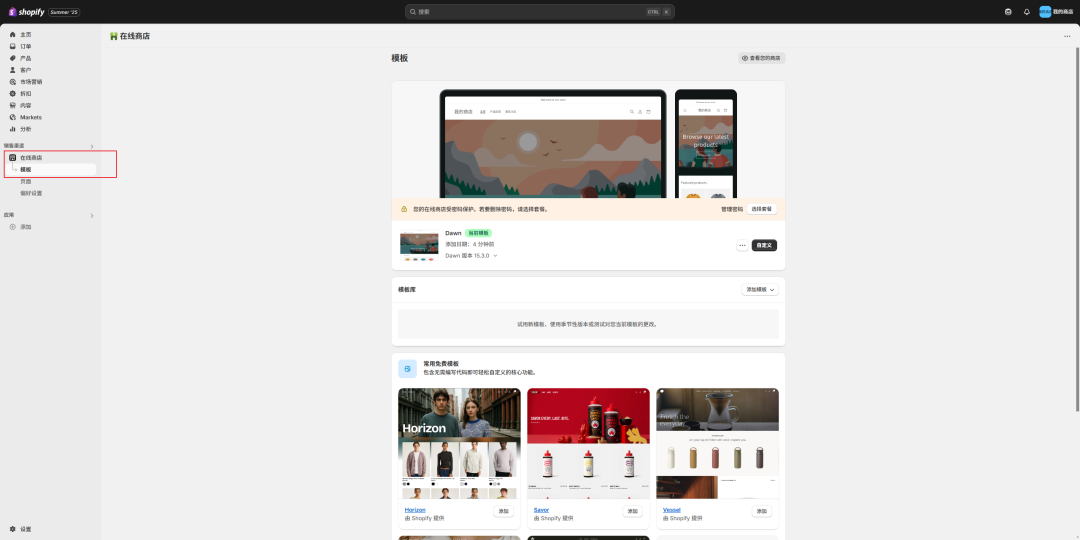
2. 点击 "访问主题" → 筛选 Free → 找到 Dawn主题 3. 点击 "添加主题" → 回到后台点击 "激活"
我这个新建的自带的就是Dawn主题,如果你的没有就按路径走。
防错必看:
❌ 别点"Explore paid themes"(付费主题标签)
❌ 不要预览其他主题!Dawn是官方最优免费主题
第三步:20分钟上架首款商品
预计用时:20分钟
核心动作:
1. 点击 商品--添加商品 -
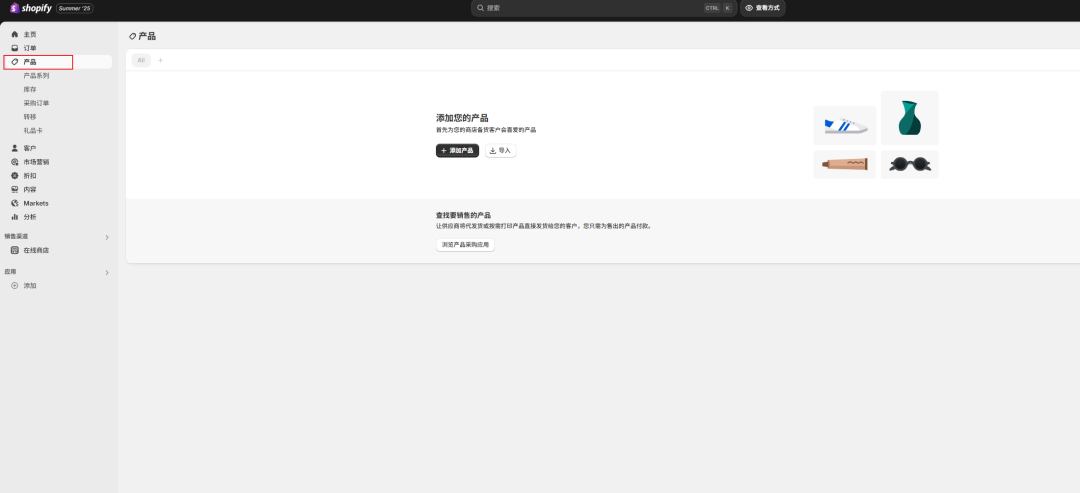
2. 仅填3项:
• Title:写清商品名(例:"纯棉白T恤")• Price:输入价格(例:$19.99)• Images:上传1张手机拍摄图-
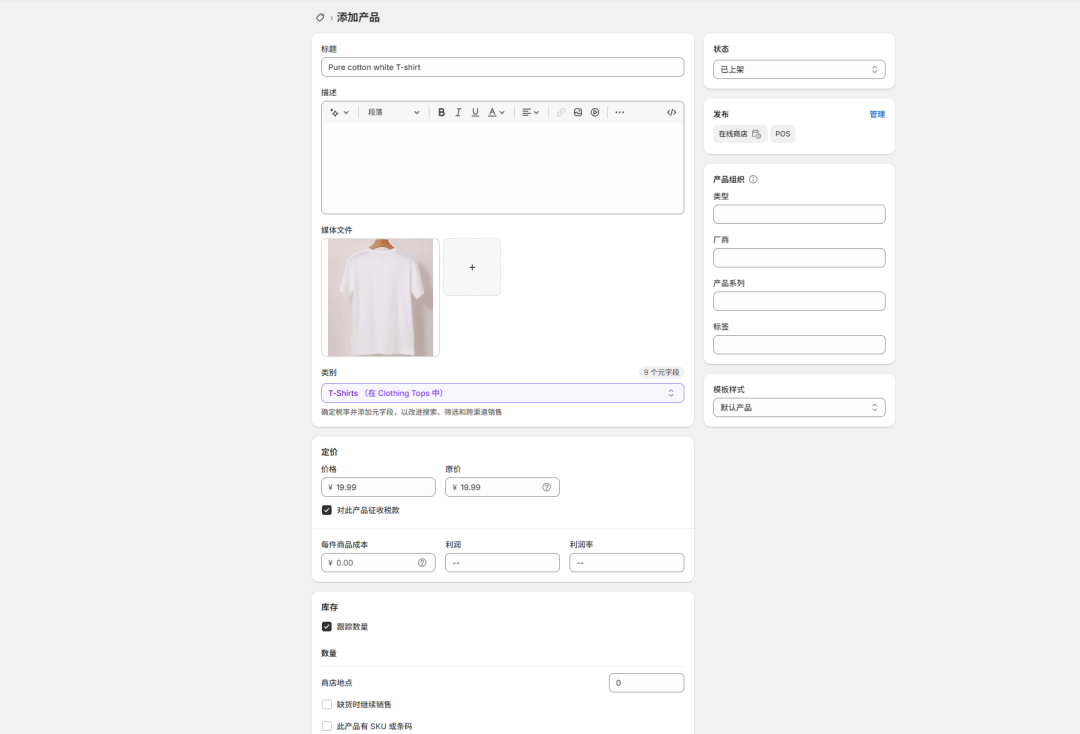
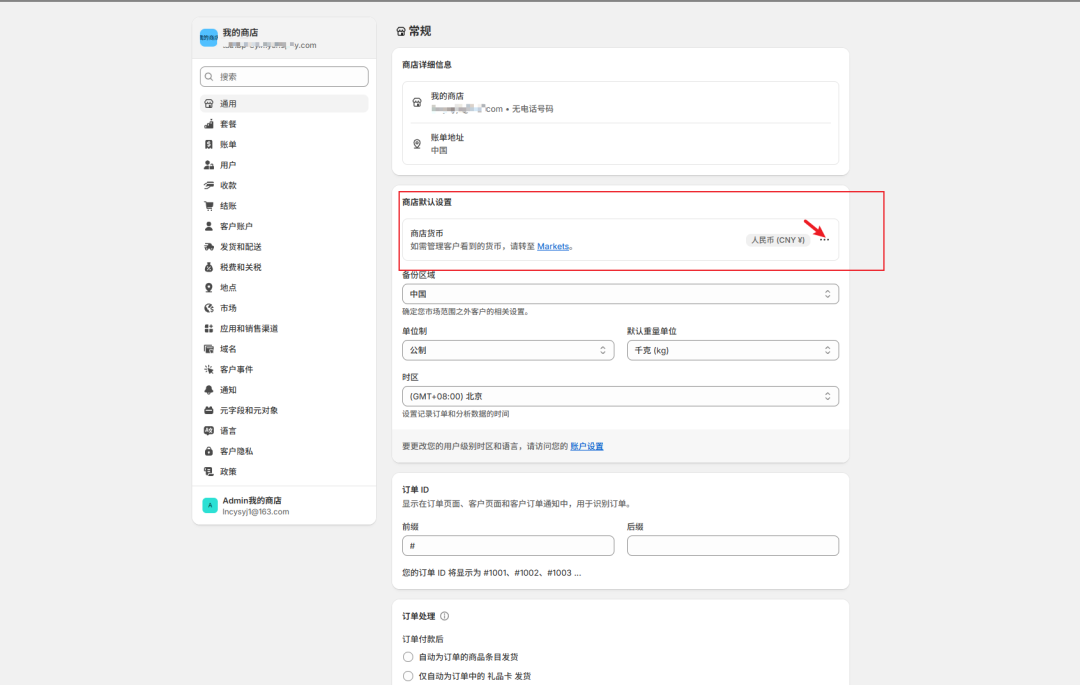
防错必看:
❌ 首周商品≤3款!忽略"Variants/SEO"等复杂选项
❌ 不要纠结图片量,真实即可
第四步:15分钟设置店铺信息
预计用时:15分钟
核心动作:
1. 设置→通用设置 2. 修改3处:
• 我的商店:简短英文(例:"MyShop")点箭头部分修改
• 商店货币:上一步改过了 • 时区:选 "(GMT+08:00) Beijing" -
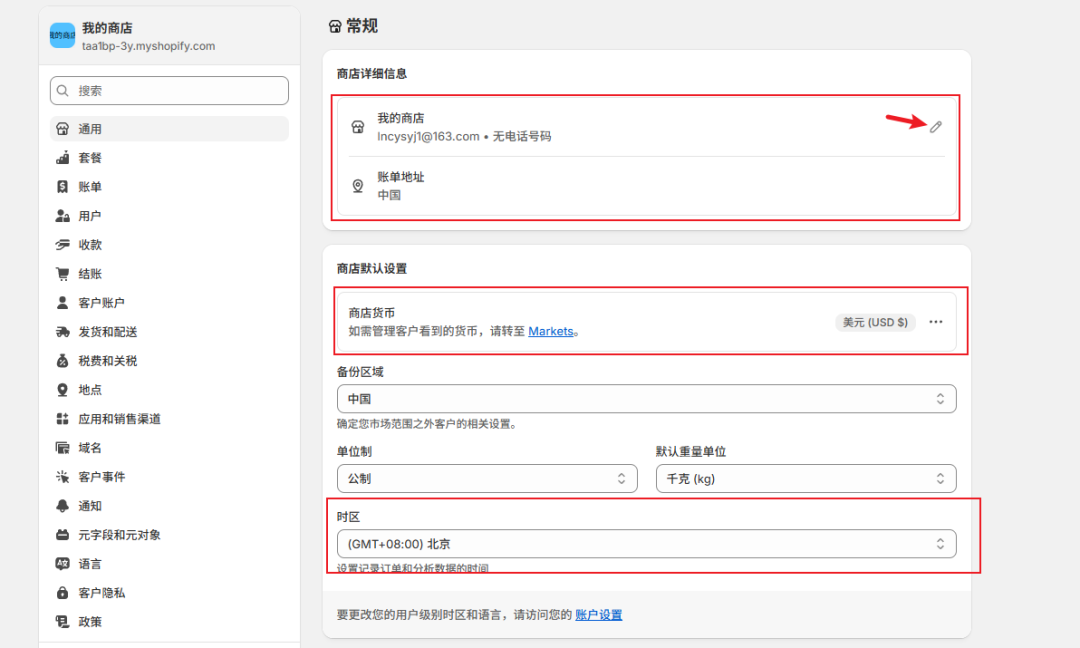
防错必看:
❌ LOGO可跳过!地址填"Beijing, China"即可
❌ 货币勿选冷门币
第五步:10分钟开通0手续费支付
预计用时:10分钟
核心动作:
2. 点击 "激活 Paypal" -
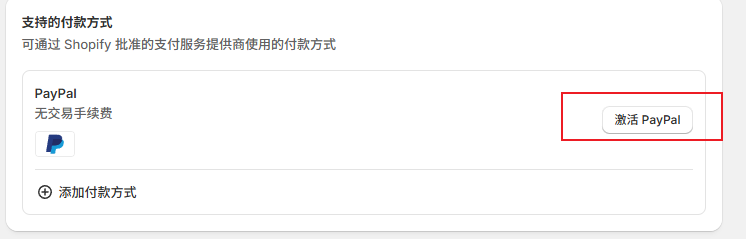
3. 如果以前你有申请过Paypal,就激活这个。如果没有那你去申请个人的,后面再酌情升级成商业的。 但这里有个小技巧,你新申请Paypal的邮箱,最好用你申请shopify的邮箱,这俩一致审批速度会快。
防错必看:
❌ 跳过其他付款方式以后再说!独立激活会卡审核
第六步:10分钟配置运费
预计用时:10分钟
核心动作:
免运费设置
• 设置 →发货和配送
→ 选你要配送的国家,这里选了北美做例子
防错必看:
一定选好你要包邮的地区,算好运费
第七步:10分钟绑定免费域名
预计用时:10分钟
核心动作:
1. 点如图所示左上角红框链接 2. 找到 xxx.myshopify.com 3. 如果你想改名就点下面红款更新名称,更新后,店铺访问链接变为: 你的店名.myshopify.com-
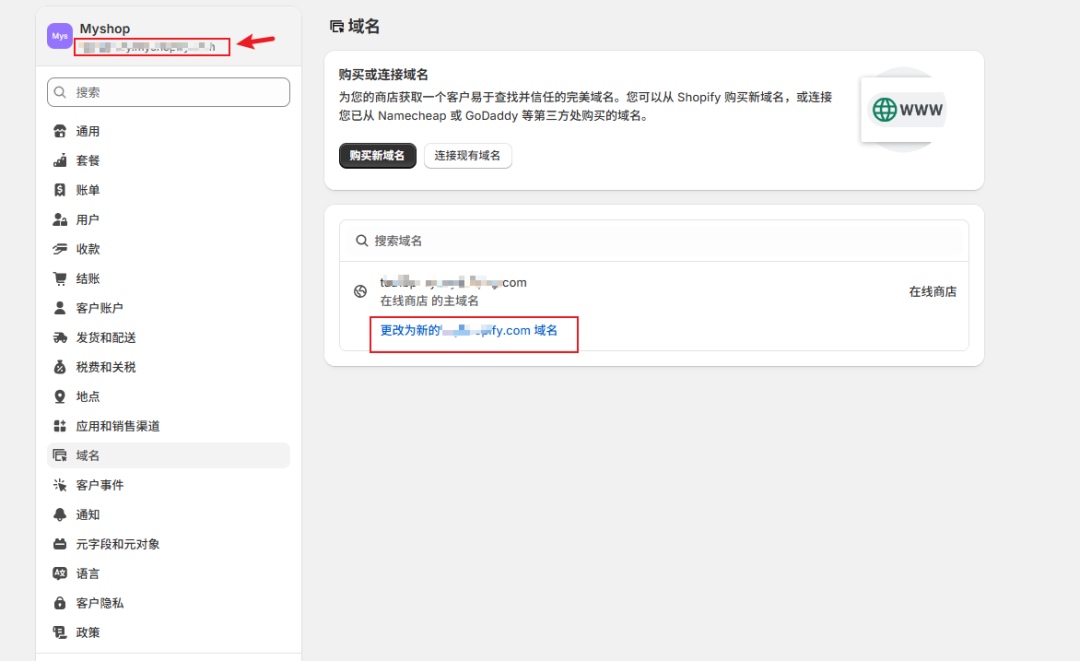
防错必看:
❌ 暂不购买自定义域名!免费域名支持完整测试
第八步:10分钟上线前检查
预计用时:10分钟
核心动作:
1. 点击顶栏 "在线商店小眼睛" -
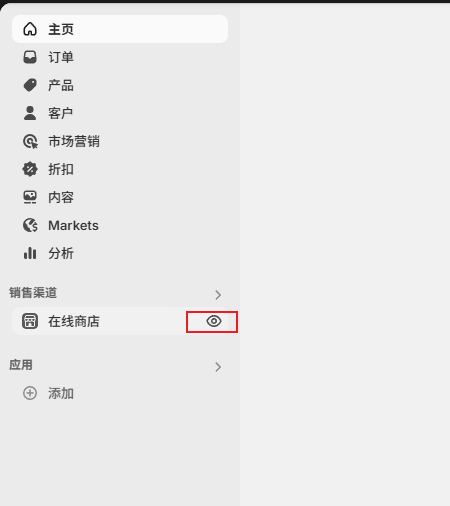
直接进入商店预览 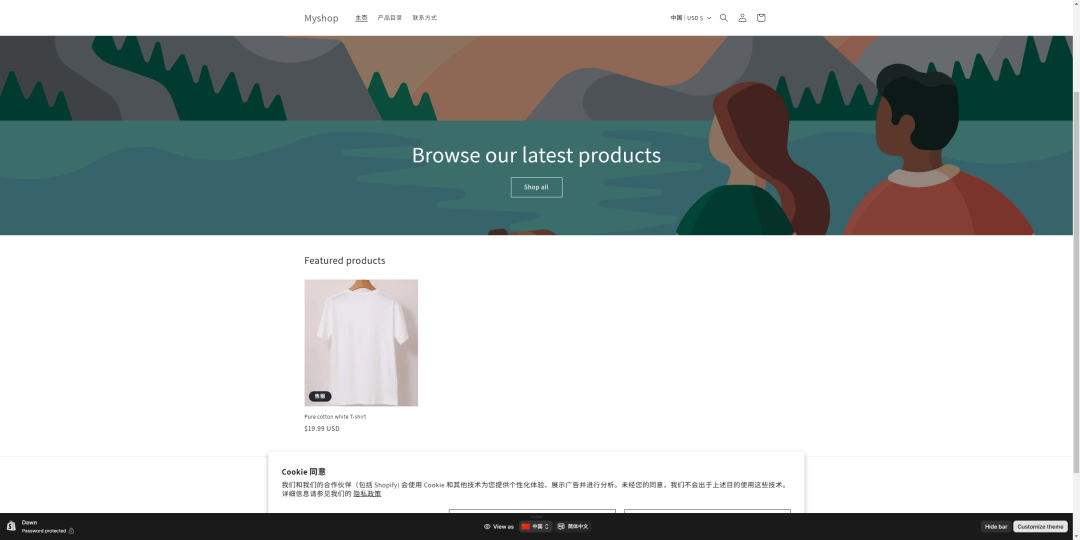
2. 必做3项测试:
• 商品页:检查图片/价格/库存 • 购物车:确认显示 "Free Shipping" • 支付页:点击 "购买" → 模拟付款
防错必看:
❌ 勿用真信用卡测试
✅ 关键结果验收清单
打开你的店铺链接 xxx.myshopify.com,逐项核对:
| 检查项 | 合格标准 |
⚡️ 恭喜!你的Shopify店铺已正式上线收款!
? 极简后续行动指南
未来30天,只需做3件事:
1. 流量测试:
• 将店铺链接发到Facebook/Ins/TikTok文案: "刚开的测试小店,求围观? [你的链接]"
• 后台 Analytics → Total sales 看是否有人下单 • Online Store → Sessions 看访问量
• 若有订单 →优化引流路线优化站点 • 若无订单 → 关店1美金成本,调整商品重试
新手雷区警告:
✘ 首周不装修页面
✘ 不安装任何APP
✘ 不上架超过3款商品
唯一目标:验证是否有人愿为你付款!
❓ 高频问题解答
Q:必须买付费主题吗?
A:绝不!Dawn免费主题含移动端适配/商品橱窗/购物车,完全够用。
Q:如何获取真实订单?
A:先完成本指南验证店铺基础功能,下阶段可参考零广告费验证独立站:新站90分钟/日的生存指南"建站太花时间?":15项$0优化逆转78%跳出率(附粉丝误区拆解)。
资源推荐:
• Shopify帮助中心:查官方文档
? 三步解锁精准方案
1. ? 点我头像 2. ? 查看底部【菜单栏】 3. ? 对号入座选身份
文章为作者独立观点,不代表DLZ123立场。如有侵权,请联系我们。( 版权为作者所有,如需转载,请联系作者 )

网站运营至今,离不开小伙伴们的支持。 为了给小伙伴们提供一个互相交流的平台和资源的对接,特地开通了独立站交流群。
群里有不少运营大神,不时会分享一些运营技巧,更有一些资源收藏爱好者不时分享一些优质的学习资料。
现在可以扫码进群,备注【加群】。 ( 群完全免费,不广告不卖课!)
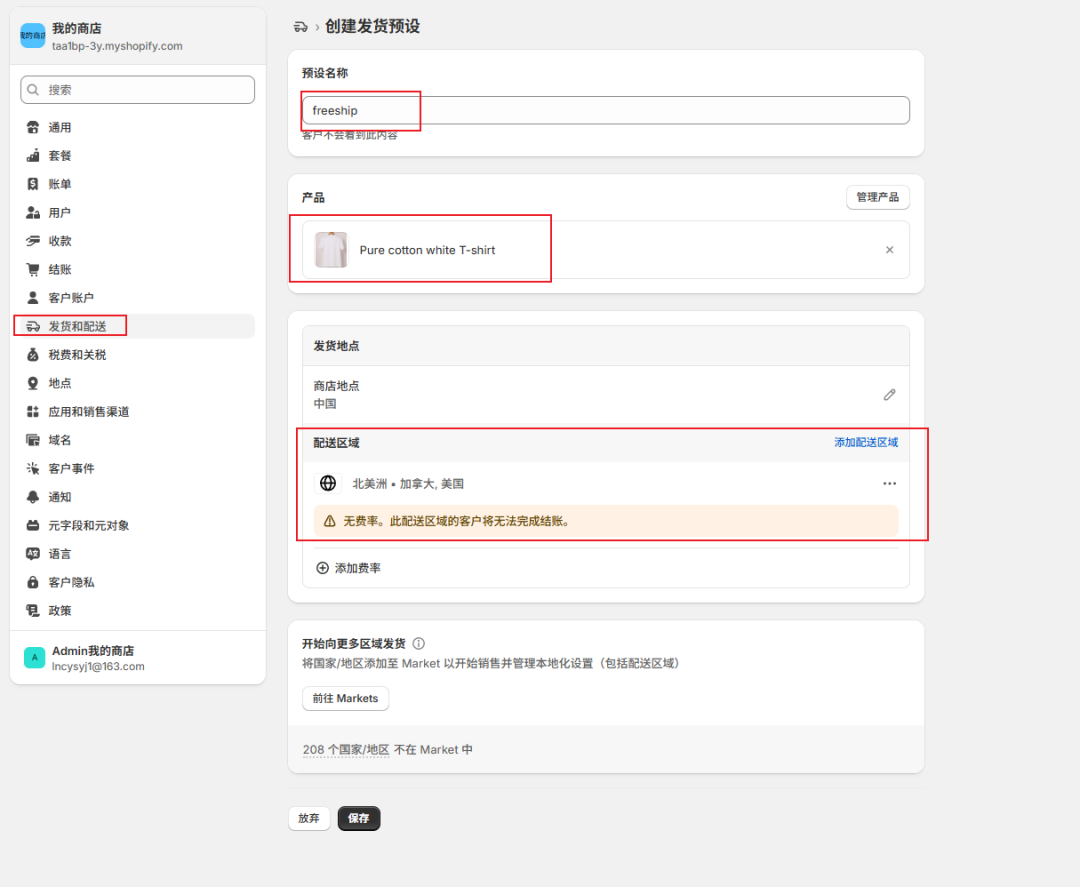







发表评论 取消回复